Hp PAVILION A1600, PAVILION T800, PAVILION W5000, PAVILION A1500, PAVILION T700 Manual [fi]
...Tietokoneen perusopas
Tämän asiakirjan tietoja voidaan muuttaa ilman erillistä ilmoitusta.
Hewlett-Packard® Company ei anna minkäänlaista tätä materiaalia koskevaa takuuta, mukaan lukien mutta ei ainoastaan kelpoisuuteen ja tiettyyn tarkoitukseen sopivuuteen liittyvät takuut.
HP ei vastaa tässä oppaassa esiintyvistä mahdollisista virheistä tai varusteluun, suorituskykyyn tai tämän oppaan käyttöön liittyvistä ennalta arvaamattomista tai välillisistä vahingoista.
TÄMÄN TAKUULAUSEKKEEN SISÄLTÄMÄT TAKUUEHDOT EIVÄT, PAITSI SIINÄ LAAJUUDESSA KUIN LAKI SALLII, SULJE POIS, RAJOITA TAI MUUTA PAKOLLISIA LAKISÄÄTEISIÄ OIKEUKSIA, JOITA SOVELLETAAN TÄMÄN TUOTTEEN TAI PALVELUN MYYNTIIN KÄYTTÄJÄLLE, JA NIITÄ SOVELLETAAN PAKOLLISTEN LAKISÄÄTEISTEN OIKEUKSIEN LISÄKSI.
HP ei ota vastuuta valmistamansa ohjelmiston käytöstä ja toimintavarmuudesta, jos ohjelmistoa käytetään jonkin muun kuin HP:n toimittamassa laitteessa.
Tämä opas sisältää tekijänoikeuslailla suojattuja patenttitietoja. Kaikki oikeudet pidätetään. Mitään tämän aineiston osaa ei saa monistaa, jäljentää tai kääntää muulle kielelle ilman HP:n kirjallista lupaa.
Hewlett-Packard Company
P.O. Box 4010
Cupertino, CA 95015-4010
USA
© 2000, 2003, 2004 Hewlett-Packard Development Company, L.P. Kaikki oikeudet pidätetään.
Hewlett-Packard on Hewlett-Packard Companyn rekisteröity tavaramerkki Yhdysvalloissa ja muissa maissa / muilla alueilla.
Tämä tuote sisältää tekijänoikeuden alaista tekniikkaa, joka on suojattu joidenkin Yhdysvaltain patenttien menetelmää koskevien patenttivaatimusten ja muiden teollisoikeuksien mukaisesti, joiden omistajia ovat Macrovision Corporation ja muut oikeudenomistajat. Tämän tekijänoikeudella suojatun tekniikan käyttöön on oltava Macrovision Corporationin lupa, ja se on tarkoitettu kotikäyttöön ja muuhun rajoitettuun katselukäyttöön vain, ellei muunlaista lupaa ole saatu Macrovision Corporationilta. Ohjelmakoodin palauttaminen tai palauttaminen symboliselle konekielelle on kielletty. Laitetta koskevat Yhdysvaltain patentit, joiden numerot ovat 4 631 603, 4 577 216, 4 819 098 ja 4 907 093, oikeuttavat vain rajoitettuun katseluun.
Muut kauppatai tuotenimet ovat omistajiensa tavaramerkkejä.
HP tukee tekniikan laillista käyttöä eikä hyväksy tai suosittele tuotteidensa käyttöä muihin kuin tekijänoikeuslain sallimiin tarkoituksiin.

Sisällysluettelo
Tietokoneen esittely....................................................................... |
1 |
Tietokoneen suojaaminen .............................................................................. |
2 |
Ylijännitesuoja.......................................................................................... |
2 |
Virustentorjuntaohjelmien käyttäminen......................................................... |
3 |
Windows Update -päivitystoiminnon käyttäminen ......................................... |
3 |
Tietokoneen sammuttaminen........................................................................... |
4 |
Valmiustila ............................................................................................... |
4 |
Lepotila ................................................................................................... |
5 |
Automaattinen valmiustai lepotila.............................................................. |
6 |
Tietokoneen uudelleenkäynnistäminen ............................................................. |
6 |
Hiiren käyttäminen........................................................................................ |
7 |
Hiiren käyttäminen.................................................................................... |
7 |
Selaus ..................................................................................................... |
8 |
Automaattinen selaus ................................................................................ |
8 |
Panorointi ................................................................................................ |
9 |
Hiiren painikkeiden toimintojen vaihtaminen ................................................ |
9 |
Hiiren osoittimen nopeuden muuttaminen..................................................... |
9 |
Näppäimistön käyttäminen ............................................................................ |
9 |
Pikavalinnat ........................................................................................... |
10 |
Vakionäppäimistön ominaisuudet.............................................................. |
10 |
Näytön säätäminen .................................................................................... |
13 |
Television käyttäminen näyttönä ................................................................... |
14 |
Tarvittavat kaapelit.................................................................................. |
14 |
Tietokoneen kuvan katseleminen televisiossa .............................................. |
14 |
Kaiuttimien käyttäminen............................................................................... |
14 |
Kaiuttimien äänenvoimakkuuden säätäminen ............................................. |
15 |
Mikrofonin käyttäminen............................................................................... |
15 |
Mikrofonin äänenvoimakkuuden säätäminen ............................................. |
16 |
Sisällysluettelo iii

Tietovälineiden käyttäminen......................................................................... |
17 |
CDja DVD-aseman käyttäminen .............................................................. |
17 |
CDja DVD-levyjen käsitteleminen ............................................................ |
17 |
CDja DVD-levyjen asettaminen asemaan ja poistaminen asemasta ............. |
17 |
Levykeaseman käyttäminen.......................................................................... |
19 |
Tulostimen käyttäminen................................................................................ |
19 |
Ohjelmiston esittely ..................................................................... |
21 |
Lisätietoja ohjelmistosta ........................................................................... |
21 |
Työpöydän käyttäminen .............................................................................. |
21 |
Työpöydän kuvakkeiden poistaminen........................................................ |
22 |
Työpöydän kuvakkeiden palauttaminen..................................................... |
22 |
Käynnistä-valikon käyttäminen ..................................................................... |
22 |
Kaikki ohjelmat -valikon käyttäminen......................................................... |
23 |
Kaikki ohjelmat -luettelon järjestäminen ..................................................... |
23 |
Ohjauspaneelin käyttäminen........................................................................ |
24 |
Ikkunoiden koon muuttaminen ...................................................................... |
25 |
Digitaalikuvien käsitteleminen ...................................................................... |
26 |
Tiedostojen hallinta ..................................................................... |
27 |
Tiedostojen järjestäminen kansioihin ............................................................. |
27 |
Kansioiden luonti.................................................................................... |
28 |
Tiedostojen siirtäminen................................................................................ |
28 |
Tiedostojen kopioiminen.............................................................................. |
29 |
Tiedostojen etsiminen .................................................................................. |
29 |
Tiedostojen uudelleennimeäminen ................................................................ |
30 |
Tiedostojen poistaminen .............................................................................. |
30 |
Tiedostojen palauttaminen Roskakorista ........................................................ |
30 |
Internetin käyttäminen ................................................................ |
31 |
Internet-yhteyden muodostaminen ................................................................. |
31 |
Modeemin kytkeminen ............................................................................ |
32 |
Lähiverkkoyhteyden asentaminen.............................................................. |
32 |
Tietoja Internetistä....................................................................................... |
33 |
Selaimen käyttäminen ................................................................................. |
34 |
Tietojen hakeminen Internetistä..................................................................... |
34 |
Internet-sivujen sisällön rajoittaminen............................................................. |
35 |
Sähköpostin lähettäminen ja vastaanottaminen .............................................. |
36 |
Outlook Express ..................................................................................... |
36 |
Jos palveluntarjoaja toimittaa sähköpostiohjelman...................................... |
37 |
iv Tietokoneen perusopas

Tietokoneen suorituskyvyn parantaminen ................................... |
39 |
Vapaan kiintolevytilan lisääminen................................................................. |
39 |
Roskakorin tyhjentäminen ........................................................................ |
40 |
Ohjelmien asennuksen poistaminen .......................................................... |
40 |
Kiintolevyn uudelleenjärjestäminen............................................................ |
40 |
Hajallaan olevien tiedostojen ja kansioiden kokoaminen................................. |
41 |
Kiintolevyvirheiden korjaaminen ................................................................... |
42 |
Hakemisto................................................................................... |
43 |
Sisällysluettelo v

vi Tietokoneen perusopas
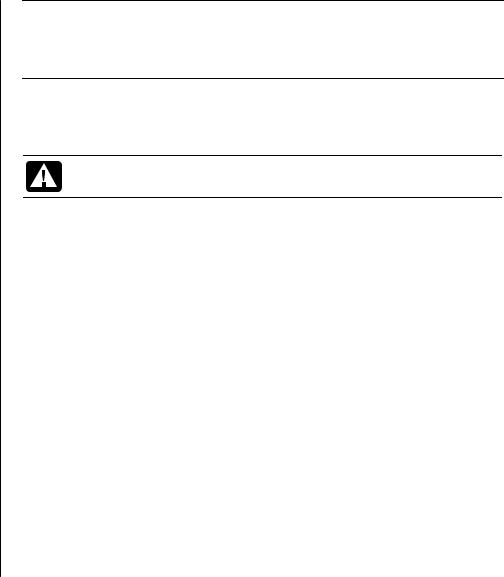
Tietokoneen esittely
HUOMAUTUS: Tässä oppaassa on tietoja valinnaisista osista, jotka eivät ehkä sisälly tietokoneeseesi. Tietokoneesi voi olla erinäköinen kuin tämän oppaan kuvissa esitetty kokoonpano. Näyttölaite ja kaiuttimet myydään erikseen. Kaiuttimet voivat sisältyä näyttölaitteeseen (vain tietyissä malleissa).
Tässä osassa on luettelo tietokoneen sisäisistä ja ulkoisista osista. Saat myös hyödyllisiä tietoja hiiren käytöstä, näppäimistöstä, näyttölaitteesta, kaiuttimista, mikrofonista, tietovälineistä ja tulostimesta.
VAROITUS: Lue turvallisuutta koskevat tiedot käyttöoppaasta, ennen kuin asennat tietokoneen ja kytket sen sähköverkkoon.
Tietokoneen osat
Tietokoneen elektroniset ja mekaaniset osat sijaitsevat kotelossa, joka on yleensä tornin muotoinen. Tietokoneen sisällä ovat seuraavat osat:
•emolevy eli elektroninen piirilevy, joka sisältää suorittimen, muistija lisäkorttien korttipaikat ja muiden perusosien liittimet
•virtalähde
•kiintolevy, johon tallennetaan käyttöjärjestelmä, ohjelmat ja tiedostot
•emolevyn, perusyksiköiden ja tietokoneen etuja takaosan liittimien väliset johdot
Tietokoneen toiminta
Tietokonetta käytetään syöttämällä tekstiä ja komentoja näppäimistön avulla sekä osoittamalla ja valitsemalla näytössä olevia kohteita hiirellä. Kun esimerkiksi näytössä on Windowsin työpöytä ja siirrät hiirtä, tietokone siirtää hiiren osoitinta näytön Windowsin työpöydällä.
Tarvitset tietokoneen käyttämistä varten vähintään tietokonekotelon sisältöineen, näppäimistön, hiiren ja näyttölaitteen.
Tietokoneen esittely 1

Tietokoneen lisäosat
Tietokonekotelo voi sisältää lisäksi seuraavat osat:
•optiset asemat, jotka toistavat tai tallentavat (polttavat) CDtai DVD-levyjä aseman mallin mukaan
•muistikortinlukija, joka lukee tai tallentaa digitaalikameroissa ja muissa laitteissa käytettäviä muistikortteja
•levykeasema
•modeemi, joka yhdistää tietokoneen puhelinlinjaan Internet-yhteyttä varten
•Ethernet-liitin, joka yhdistää tietokoneen verkkoon, esimerkiksi lähiverkkoon
•liittimet ja portit, esimerkiksi USB-, FireWire®- (IEEE 1394), sarjaja rinnakkaisportit sekä ohjainsauvan liitin
•erikoisominaisuudet, jotka voivat sijaita emolevyllä tai erillisissä lisäkorteissa, esimerkiksi äänikortit, näytönohjaimet, TV-liittimet ja -viritinkortit sekä langattomat lähiverkkokortit
Tietokoneen ulkoiset osat
Tietokoneeseen voi olla lisätty ulkoisia osia, jotka on liitetty tietokoneen etutai takaosassa oleviin liittimiin. Tietokoneen etuosassa olevat liittimet ovat yleensä nopeita ja väliaikaisia liitoksia varten. Yleisiä liitettäviä oheislaitteita ovat
•tulostin (liitetään sarja-, rinnakkaistai USB-porttiin)
•ulkoinen levyasema
•digitaalikamera
•videolaitteet, kuten videonauhuri, videokamera, DVD-soitin tai Web-kamera
•MP3-soitin
•arkistointilaitteet
Tietokoneen suojaaminen
Ylijännitesuoja
Sähköhäiriöt, kuten jännitepiikit, sähkökatkot ja jännitteen pudotukset, voivat aiheuttaa ohjelmistovikoja.
Jännitepiikkien oireita ovat videonäytön välkkyminen, tietokoneen odottamaton käynnistyminen ja se, että tietokone ei reagoi käskyihin. Jännitepiikki voi joissakin tapauksissa vahingoittaa tai tuhota tiedostoja. Voit välttää vahingot seuraavasti:
•Varmuuskopioi datatiedostosi säännöllisesti.
Ja
•Estä jännitepiikkien aiheuttamat vahingot käyttämällä pistorasian ja tietokoneen virtajohdon välissä ylijännitesuojaa.
2 Tietokoneen perusopas

Virustentorjuntaohjelmien käyttäminen
HP toimittaa virustarkistusohjelmiston, joka suojaa tietokonetta (vain tietyissä malleissa).
Tietokonevirus voi tuhota tietoja kiintolevyltä. Virusta levittäviä saastuneita tiedostoja voit saada:
•sähköpostiviesteistä ja niiden liitetiedostoista
•Internetistä ladatuista tiedostoista
•levykkeeltä
•CDtai DVD-levyltä
Eräät virukset saastuttavat tietokoneen heti, toiset taas aktivoituvat vasta tiettyä tiedostoa avattaessa tai tiettynä päivämääränä. Uusia virustyyppejä kehitetään jatkuvasti.
Tietokoneessasi olevassa virustentorjuntaohjelmassa on valmiiksi määritettyjä asetuksia, joiden avulla voit suojata tietokoneesi. Kun olet ottanut virustentorjuntaohjelman käyttöön, se etsii tietokoneesta viruksia.
Virustarkistusohjelman valmistaja tarjoaa ilmaisia virusmääritysten päivityksiä Internet-yhteyden välityksellä tietyn ajan tietokoneen oston jälkeen. Kokeiluajan päätyttyä päivityspalvelu muuttuu maksulliseksi.
Ota huomioon seuraavat varotoimet tietokoneen suojaamiseksi:
•älä avaa tuntemattomista lähteistä saapuneita epäilyttäviä sähköpostiviestejä
•lataa tiedostoja vain sellaisista lähteistä, jotka ovat mielestäsi turvallisia
•tarkista aina tiedostot virustentorjuntaohjelmalla ennen niiden avaamista
•varmista, että käytössäsi on virustentorjuntaohjelman uusin versio
Windows Update -päivitystoiminnon käyttäminen
Microsoft Windows XP -käyttöjärjestelmässä on Windows Update - ohjelma, joka tarkistaa tietokoneen, määrittää tarvittavat päivitykset ja auttaa lataamaan niitä. Asentamalla tarvittavat päivitykset ylläpidät tietokoneen suojausta ja toimintaa.
Avaa Windows Update seuraavasti: Napsauta tehtäväpalkin Käynnistä- painiketta, valitse Ohje ja tuki ja valitse Windows Update. Jotta pääset Windows Update -kotisivulle, tietokoneen on oltava liitetty Internetiin. Valitse Kyllä, jos ohjelma pyytää asentamaan tarvittavat ohjelmat tai ohjaimet. Valitse Etsi päivityksiä ja noudata näyttöön tulevia ohjeita.
Tietokoneen esittely 3
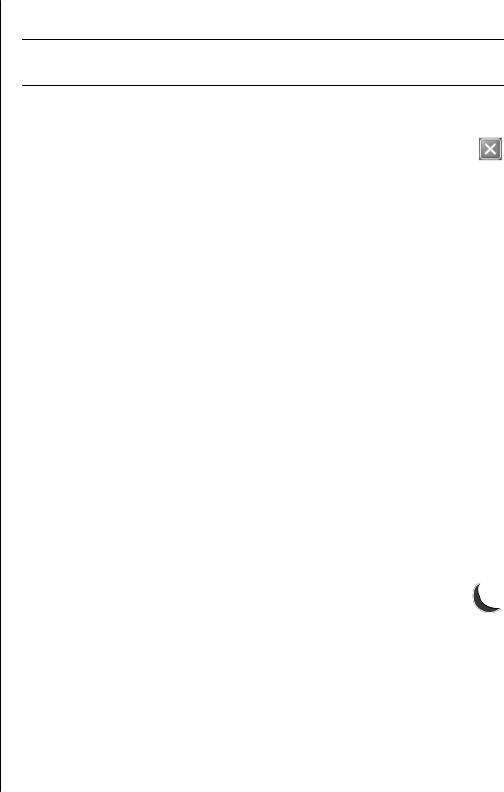
Tietokoneen sammuttaminen
HUOMAUTUS: Käynnistä-painiketta koskevia tietoja on kohdassa “Käynnistävalikon käyttäminen” sivulla 22.
Paras tulos saavutetaan, kun tietokone sammutetaan Windowsin avulla käyttämättä tietokoneen kotelon etupaneelissa olevia painikkeita.
1Sulje kaikki avoinna olevat ohjelmat. Sulje ohjelmat napsauttamalla ikkunan oikeassa yläkulmassa olevaa rastia X.
2Napsauta tehtäväpalkin Käynnistä-painiketta.
3Valitse valikon alareunasta Sammuta tietokone.
4Valitse Sammuta.
5Sammuta näyttö.
Sammuttamisen vaihtoehtona on tietokoneen asettaminen valmiustai lepotilaan. Sähkön säästämiseksi virranhallinnan ajastimet voi asettaa siirtämään tietokoneen valmiustilaan ja lepotilaan automaattisesti. Seuraavissa osissa on lisätietoja tietokoneen asettamisesta valmiustai lepotilaan.
Valmiustila
Kun tietokone on valmiustilassa, se on sähkönsäästötilassa ja näyttö on pimeänä.
Valmiustilan käytöllä on seuraavia etuja:
•Sähkön kulutus pienenee ja vältytään tietokoneen käynnistykseen kuluvalta odotusajalta, kun työskentely aloitetaan uudelleen. Ohjelmat, kansiot tai asiakirjat, jotka olivat auki ennen tietokoneen siirtämistä valmiustilaan, ovat jälleen käytettävissä, kun tietokonetta seuraavan kerran käytetään.
•Tietokone voi vastaanottaa fakseja valmiustilassa, jos tämä ominaisuus on valittu asetuksista.
•Tietokone voi vastaanottaa sähköpostiviestejä ja ladata tietoja Internetistä automaattisesti, jos tämä ominaisuus on valittu asetuksista.
Tietokoneen siirtäminen valmiustilaan manuaalisesti:
1Jos näppäimistössä on valmiustilapainike, paina sitä. Näyttö pimenee, ja tietokone siirtyy valmiustilaan.
2Kun haluat käyttää tietokonetta uudelleen, paina Esc-näppäintä tai valmiustilapainiketta. Näyttö palaa tilaan, jossa se oli ennen valmiustilaan siirtymistä.
4 Tietokoneen perusopas
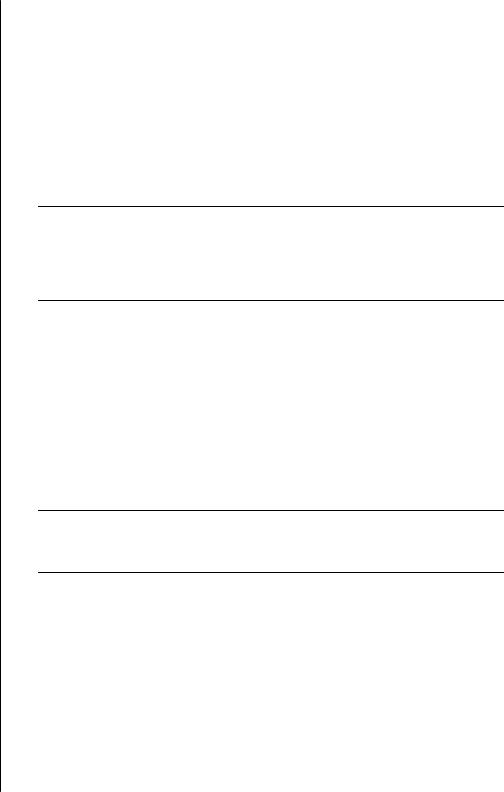
Tietokoneen voi asettaa manuaalisesti valmiustilaan myös seuraavasti:
1Napsauta tehtäväpalkin Käynnistä-painiketta.
2Valitse Sammuta tietokone.
3Valitse Valmiustila.
4Voit palauttaa tietokoneen valmiustilasta painamalla valmiustilapainiketta tai Esc-näppäintä.
Jos tietokone ei toimi oikein valmiustilasta palauduttuaan, käynnistä tietokone uudelleen:
1Pidä tietokoneen etupaneelissa olevaa virtapainiketta painettuna noin viisi sekuntia, kunnes tietokone sammuu.
HUOMAUTUS: Järjestelmän uudelleenkäynnistäminen virtapainikkeen avulla ei ole suositeltavaa, ja sitä pitäisi käyttää vain viimeisenä vaihtoehtona. Normaalisti tietokone käynnistetään uudelleen napsauttamalla Käynnistä -painiketta, valitsemalla Sammuta tietokone ja napsauttamalla sitten
Käynnistä uudelleen -painiketta.
2Käynnistä tietokone.
Lepotila
Lepotilaan siirtyessään tietokone tallentaa kaiken muistissa olevan kiintolevylle, sammuttaa näytön ja kiintolevyaseman ja sammuttaa sitten itsensä. Kun tietokone käynnistetään lepotilasta, ohjelmat, kansiot ja asiakirjat palautuvat näyttöön.
Tietokoneen asettaminen lepotilaan manuaalisesti:
1Napsauta tehtäväpalkin Käynnistä-painiketta.
2Valitse Sammuta tietokone.
3Pidä näppäimistön vaihtonäppäin painettuna ja valitse Lepotila.
HUOMAUTUS: Jos Lepotila-vaihtoehto ei ole käytettävissä, voit ottaa lepotilatoiminnon käyttöön tietokoneessa. Katso vaiheet 1–6 kohdasta “Automaattinen valmiustai lepotila”, sivu 6.
4Kun haluat käyttää tietokonetta uudelleen lepotilan jälkeen, paina tietokoneen etupaneelissa olevaa virtapainiketta.
Jos tietokone ei toimi oikein lepotilasta palauduttuaan, käynnistä tietokone uudelleen:
1Napsauta tehtäväpalkin Käynnistä-painiketta.
2Valitse Sammuta tietokone.
3Valitse Käynnistä uudelleen.
Tietokoneen esittely 5
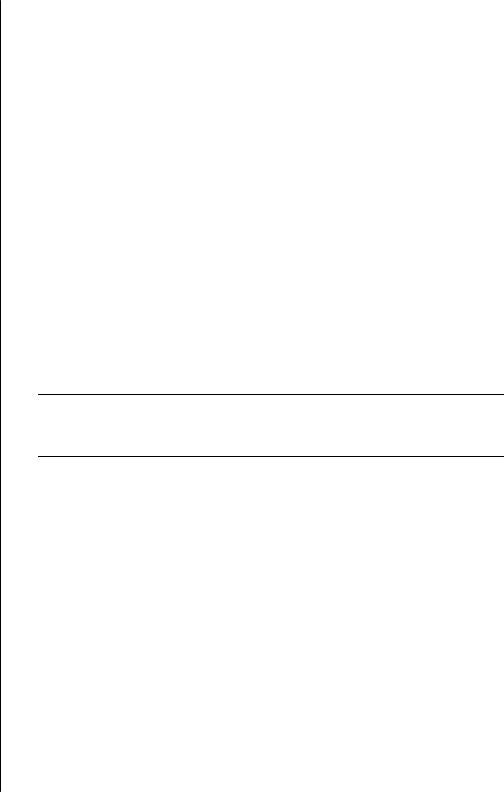
Automaattinen valmiustai lepotila
Voit määrittää tietokoneen siirtymään automaattisesti valmiustai lepotilaan, kun se on ollut joutilaana tietyn ajan. Voit asettaa tietokoneen automaattisesti valmiustai lepotilaan muokkaamalla virranhallinta-asetuksia:
1Napsauta tehtäväpalkin Käynnistä-painiketta.
2Valitse Ohjauspaneeli.
3Valitse Suorituskyky ja ylläpito, jos se on valittavissa.
4Kaksoisnapsauta Virranhallinta-asetukset-kohtaa.
5Napsauta Lepotila-välilehteä ja valitse lepotilatoiminnon valintaruutu. Ota toiminto tarvittaessa käyttöön napsauttamalla Ota lepotilatoiminto käyttöön -valintaruutua niin, että siihen tulee valintamerkki.
6Jos muutit Ota lepotilatoiminto käyttöön -valintaruudun arvoa, valitse Käytä.
7Napsauta Virrankäyttömalli-välilehteä ja määritä valmiusja lepotilan ajastus. Valitse Virrankäyttömalli-ruudun luettelosta haluamasi virrankäyttömalli. Valitse asetukset.
•Jos haluat, että tietokone siirtyy automaattisesti valmiustilaan, valitse Järjestelmän valmiustila -luettelosta aika, jonka jälkeen tietokone siirtyy valmiustilaan (esimerkiksi 20 minuutin jälkeen).
•Jos haluat määrittää ajastimen automaattista lepotilaan siirtymistä varten, valitse Järjestelmän lepotila -luettelosta aika, joka kuluu ennen lepotilaan siirtymistä (esimerkiksi 1 tunnin jälkeen).
HUOMAUTUS: Jos sekä valmiusettä lepotilan ajastimet on asetettu, järjestelmän lepotilan ajastin on asetettava myöhemmäksi kuin järjestelmän valmiustilan ajastin.
8 Valitse OK.
Tietokoneen uudelleenkäynnistäminen
Kun käynnistät tietokoneen uudelleen, tietokone käynnistyy uudelleen käyttämällä muistissaan olevaa käyttöjärjestelmää ja ohjelmistoa. Tämä on yksinkertaisin tapa korjata tietokone: napsauta Käynnistä-painiketta, valitse Sammuta tietokone ja valitse Käynnistä uudelleen.
Voit halutessasi asentaa tietokoneeseen muita ohjelmia tai laitteita. Käynnistä tietokone uudelleen asennuksen jälkeen.
Jos tietokone lakkaa reagoimasta, sulje Windowsin Tehtävänhallinnalla ohjelmat, jotka eivät vastaa, tai käynnistä tietokone uudelleen:
1Paina samanaikaisesti Ctrl-, Altja Delete-näppäimiä.
2Valitse ohjelma, joka ei vastaa, ja valitse sitten Lopeta tehtävä.
Tai
Valitse Sammuta ja valitse sitten Käynnistä uudelleen.
6 Tietokoneen perusopas

Jos tämä ei toimi, sammuta tietokone painamalla virtapainiketta vähintään viiden sekunnin ajan. Paina sitten uudelleen virtapainiketta.
HUOMAUTUS: Järjestelmän uudelleenkäynnistäminen virtapainikkeen avulla ei ole suositeltavaa, ja sitä pitäisi käyttää vain viimeisenä vaihtoehtona. Normaalisti tietokone käynnistetään uudelleen napsauttamalla Käynnistä-painiketta, valitsemalla Sammuta tietokone ja napsauttamalla sitten Käynnistä uudelleen -painiketta.
Hiiren käyttäminen
Tietokoneessa on hiiri, jolla ohjataan kohdistinta (osoitinta) Windowsin työpöydällä. Hiiri havaitsee liikkeen joko pyörivän pallon tai optiikan (valon ja anturin) avulla ja liikuttaa näytössä olevaa osoitinta vastaavasti. Käytä hiirtä tasaisella alustalla.
HUOMAUTUS: Optista hiirtä ei voi käyttää lasipinnalla eikä läpikuultavalla tai heijastavalla pinnalla.
Langaton hiiri (vain tietyissä malleissa) on optinen hiiri, jonka yhteys tietokoneeseen on toteutettu lähetin-vastaanottimen avulla yhdyskaapelin sijasta. Vastaanottimen valo ilmaisee tiedon siirtymisen.
HUOMAUTUS: Langaton hiiri siirtyy lepotai valmiustilaan 20 minuutin joutenolon jälkeen. Herätä hiiri napsauttamalla sen painiketta. (Langaton hiiri ei herää hiirtä siirtämällä.)
Hiiren käyttäminen
Hiiren yläosassa on kaksi tai kolme painiketta:
•Vasemmanpuoleista painiketta (ykköspainiketta) napsauttamalla voit sijoittaa kohdistimen tai valita kohteita.
•Oikeanpuoleisella painikkeella (kakkospainikkeella) saat esiin pikavalikon, jossa näkyvät napsauttamaasi kohteeseen liittyvät komennot.
•Tietyissä malleissa voidaan käyttää keskimmäistä kiekkopainiketta ikkunan sisällön vierittämiseen tai panorointiin.
Tietokoneen esittely 7
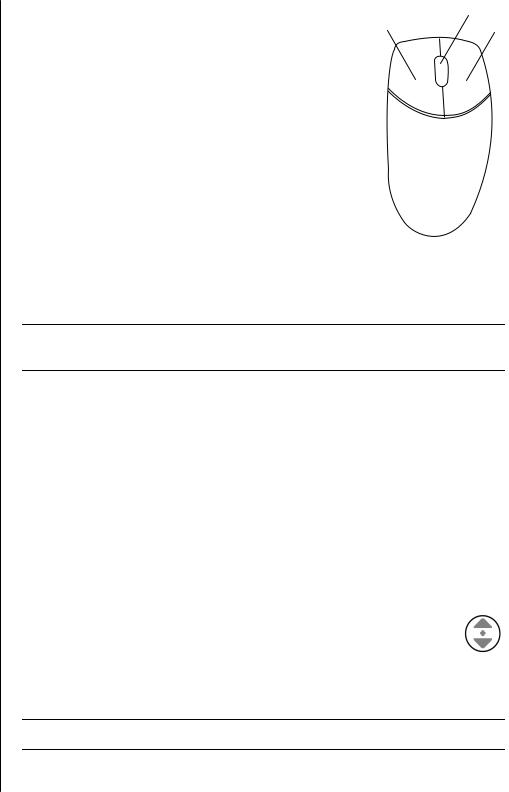
Avasen eli ykköspainike
Bkiekkopainike (vain vierityshiiressä)
Coikeanpuoleinen eli kakkospainike
8 Tietokoneen perusopas
Napsauttaminen tarkoittaa hiiren ykköspainikkeen |
A |
B |
painamista. |
C |
|
Kaksoisnapsauttaminen tarkoittaa hiiren ykköspainikkeen |
|
|
painamista kaksi kertaa peräkkäin. Kaksoisnapsautus |
|
|
tehdään napsauttamalla hiiren painiketta (painamalla |
|
|
painiketta ja vapauttamalla se) ja toistamalla napsautus |
|
|
nopeasti. |
|
|
Kakkospainikkeen napsauttaminen tarkoittaa hiiren |
|
|
oikeanpuoleisen painikkeen painamista. |
|
|
Valitse kohde napsauttamalla sitä. |
|
|
Jos haluat valita luettelosta tai ryhmästä vierekkäiset kohteet, napsauta ensin luettelon ensimmäistä kohdetta, pidä sitten näppäimistön vaihtonäppäintä painettuna samalla, kun napsautat viimeistä kohdetta.
Jos haluat valita kohteita, jotka eivät ole vierekkäin, valitse ensimmäinen kohde ja pidä sitten näppäimistön Ctrl-näppäintä painettuna samalla, kun napsautat muita kohteita.
HUOMAUTUS: Tietokoneesi mukana toimitettu hiiri ei välttämättä ole samanlainen kuin esimerkissä.
Hiiren vasemman ja oikean painikkeen toiminnot voidaan vaihtaa vasenkätisille sopiviksi. Katso “Hiiren painikkeiden toimintojen vaihtaminen”, sivu 9.
Selaus
Aseta osoitin haluamaasi asiakirjan kohtaan napsauttamalla hiiren ykköspainikkeella ja toimi sitten seuraavasti:
•Selaa asiakirjaa alkuun päin pyörittämällä kiekkopainiketta ylöspäin (poispäin itsestäsi).
•Selaa asiakirjaa loppuun päin pyörittämällä kiekkopainiketta alaspäin (itseäsi kohti).
Automaattinen selaus
1Aseta osoitin haluamaasi paikkaan tekstissä ja paina kiekkopainiketta kerran. Näyttöön tulee automaattinen vieritys -kuvake.
2Liikuta hiirtä haluamaasi vierityssuuntaan. Asiakirjaa vieritetään sitä nopeammin, mitä kauemmas siirrät osoittimen lähtöpisteestä.
3Voit lopettaa automaattisen vierityksen painamalla kiekkopainiketta uudelleen.
HUOMAUTUS: Automaattinen vieritys ei toimi kaikissa ohjelmissa.
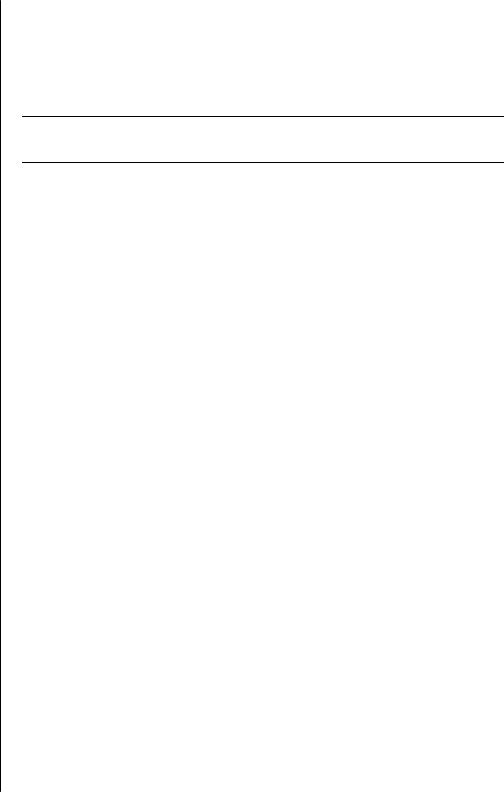
Panorointi
1Paina keskimmäinen kiekkopainike alas ja pidä se painettuna.
2Liikuta hiirtä hitaasti haluamaasi panorointisuuntaan. Mitä kauemmaksi lähtöpisteestä osoitinta siirretään, sitä nopeammin panorointi tapahtuu.
3Kun haluat lopettaa panoroinnin, vapauta kiekkopainike.
HUOMAUTUS: Panorointi toimii vain, jos ikkunan vaakasuora vierityspalkki on aktiivinen. Panorointi ei toimi joissakin ohjelmissa.
Hiiren painikkeiden toimintojen vaihtaminen
Hiiren oikeanja vasemmanpuoleisen painikkeen toimintojen vaihtaminen:
1Napsauta Käynnistä-painiketta.
2Valitse Ohjauspaneeli.
3Napsauta Tulostimet ja muut laitteet, jos vaihtoehto on näkyvissä.
4Kaksoisnapsauta Hiiri-kuvaketta.
5Valitse Painikkeet-välilehdestä Vaihda painikkeiden paikkaa keskenään.
6Napsauta Käytä (uudella ykköspainikkeella) ja valitse sitten OK.
Hiiren osoittimen nopeuden muuttaminen
Osoittimen nopeuden muuttaminen näytössä hiiren liikkeen suhteen:
1Napsauta Käynnistä-painiketta.
2Valitse Ohjauspaneeli.
3Valitse Tulostimet ja muut laitteet, jos vaihtoehto on näkyvissä.
4Kaksoisnapsauta Hiiri-kuvaketta.
5Napsauta Osoittimen asetukset -välilehteä.
6Säädä osoittimen nopeutta Liike-ruudussa olevalla liukusäätimellä.
7Valitse Käytä ja valitse sitten OK.
Näppäimistön käyttäminen
Tietokoneen tekstit ja komennot syötetään ensisijaisesti näppäimistön avulla. Näppäimistö voi olla suoraan tietokoneeseen kytketty tai langaton.
Näppäimistössä on vakionäppäimiä, ilmaisimia ja erikoispainikkeita (vain tietyissä malleissa). Näppäimistösi ulkoasu voi poiketa kuvista. Joissakin näppäimistöissä ei ole kuvassa näkyviä Internet-näppäimiä ylärivissä, ja joissakin malleissa oikean yläkulman näppäimistöasettelu on toisenlainen.
Tietokoneen esittely 9
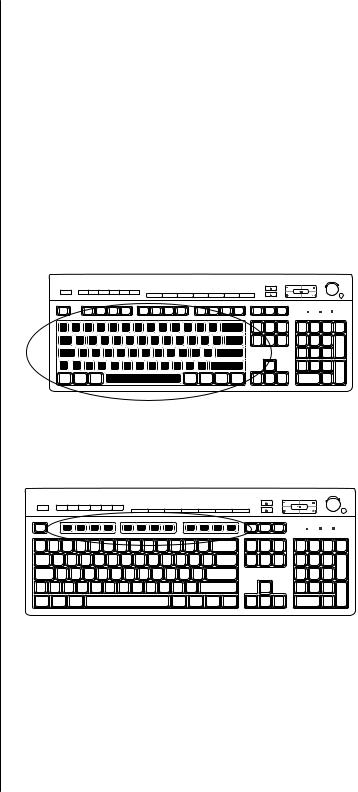
Pikavalinnat
Pikavalinnat ovat näppäinyhdistelmiä, joissa toiminto suoritetaan painamalla näppäimiä samanaikaisesti. Jos esimerkiksi näytössä on Windowsin työpöytä ja painat samanaikaisesti Alt-näppäintä, Ctrl-näppäintä ja s-kirjaimen näppäintä, näyttöön tulee tietokoneen teknistä tukea varten tarvittavia tietoja (kuten mallin numero, sarjanumero ja huollon tunnus). Tämän näppäinyhdistelmän lyhenne on Alt+Ctrl+S. Windowsissa näppäinyhdistelmällä Ctrl+C kopioidaan korostettu tai valittu kohde, näppäinyhdistelmällä Ctrl+V liitetään kopioitava kohde ja näppäinyhdistelmällä Ctrl+Z kumotaan edellinen toiminto. Näillä pikavalinnoilla saadaan sama tulos kuin valitsemalla valikosta komento, mutta pikavalinnat säästävät aikaa ja niillä voidaan vähentää hiiren käyttöä.
Vakionäppäimistön ominaisuudet
Aakkosnumeeriset näppäimet
Aakkosnumeeriset näppäimet ovat tavallisen kirjoituskoneen päänäppäimet.
Toimintonäppäimet
Toimintonäppäimet ovat päänäppäimistön yläpuolella. Ne on merkitty nimillä F1–F12.
•F1-näppäin avaa aktiivisena olevan ohjelman ohjetoiminnon.
•F3-näppäin avaa hakuikkunan.
F1ja F3-näppäimet ovat käytettävissä aina.
Muiden toimintonäppäinten toiminnot vaihtelevat ohjelmittain.
10 Tietokoneen perusopas
